職場でよく使うExcel。
PrimeReadingでVBAの本が読み放題対象になっているから、家で勉強したい。
でも、PCにはExcelがインストールされていない。
ということあると思います。
…というか自分がそうでした。
今回は、お金をかけずにVBAを勉強する環境を作っていきたいと思います。
LibreOfficeを導入する
Excelを導入するとお金がかかるので、無料のオフィススイート(オフィス用ソフトの詰め合わせパッケージ)「LibreOffice」を導入します。
「LibreOffice」ダウンロードサイト
https://ja.libreoffice.org/download/download/
上記から自分のPCに合うインストールファイルをダウンロードします。
ダウンロードが終了したら、実行。
指示に従ってインストールを完了します。
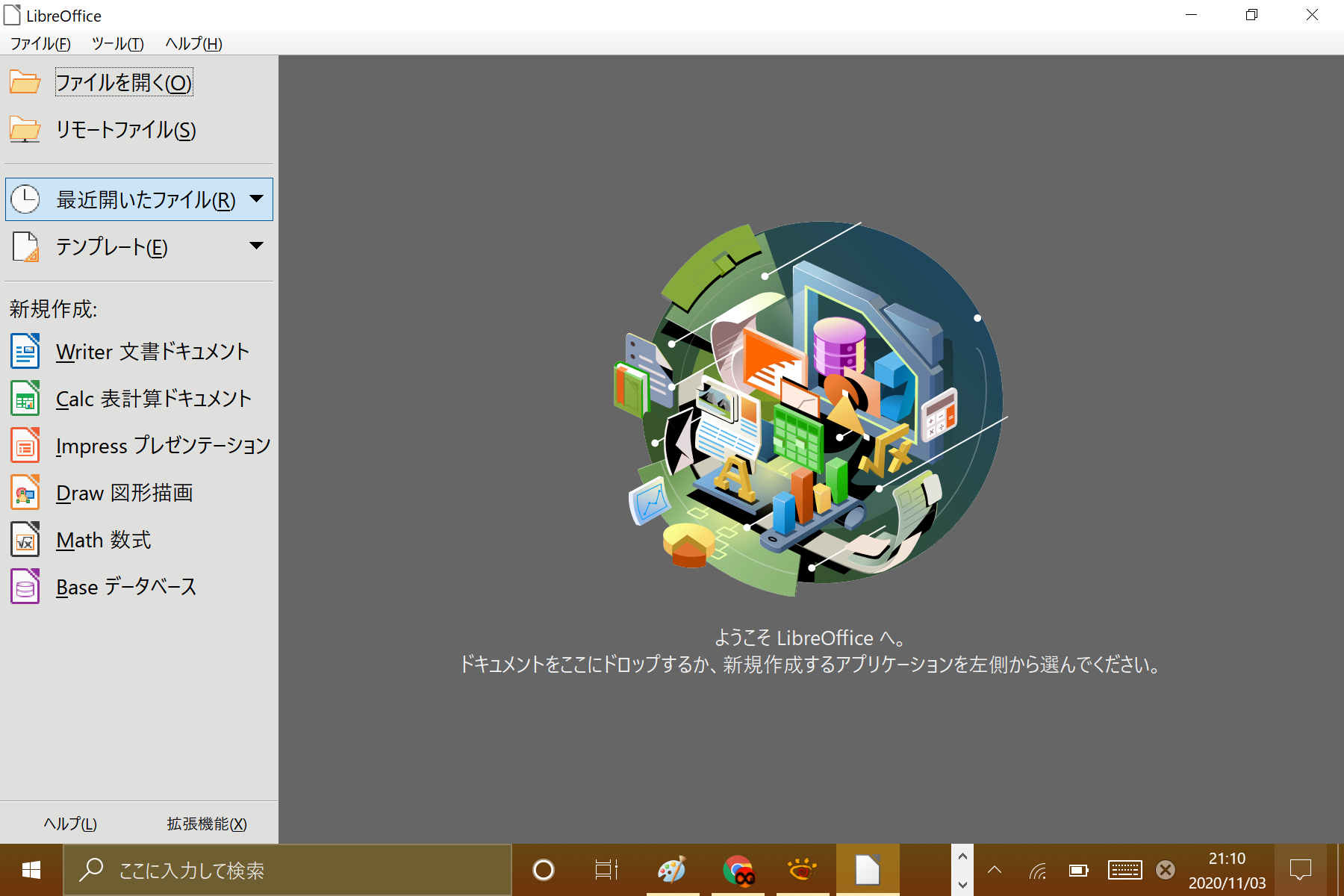
インストール後、無事起動できたら、こんなメニューが出ると思うので、
「Calc 表計算ドキュメント」を選択します。
Calc 表計算ドキュメントでVBAの命令文を入力する
「Calc 表計算ドキュメント」を起動すると、Excel等でおなじみの表計算の画面が出てきます。
ここで「Alt」キー+「F11」キーを同時押しします。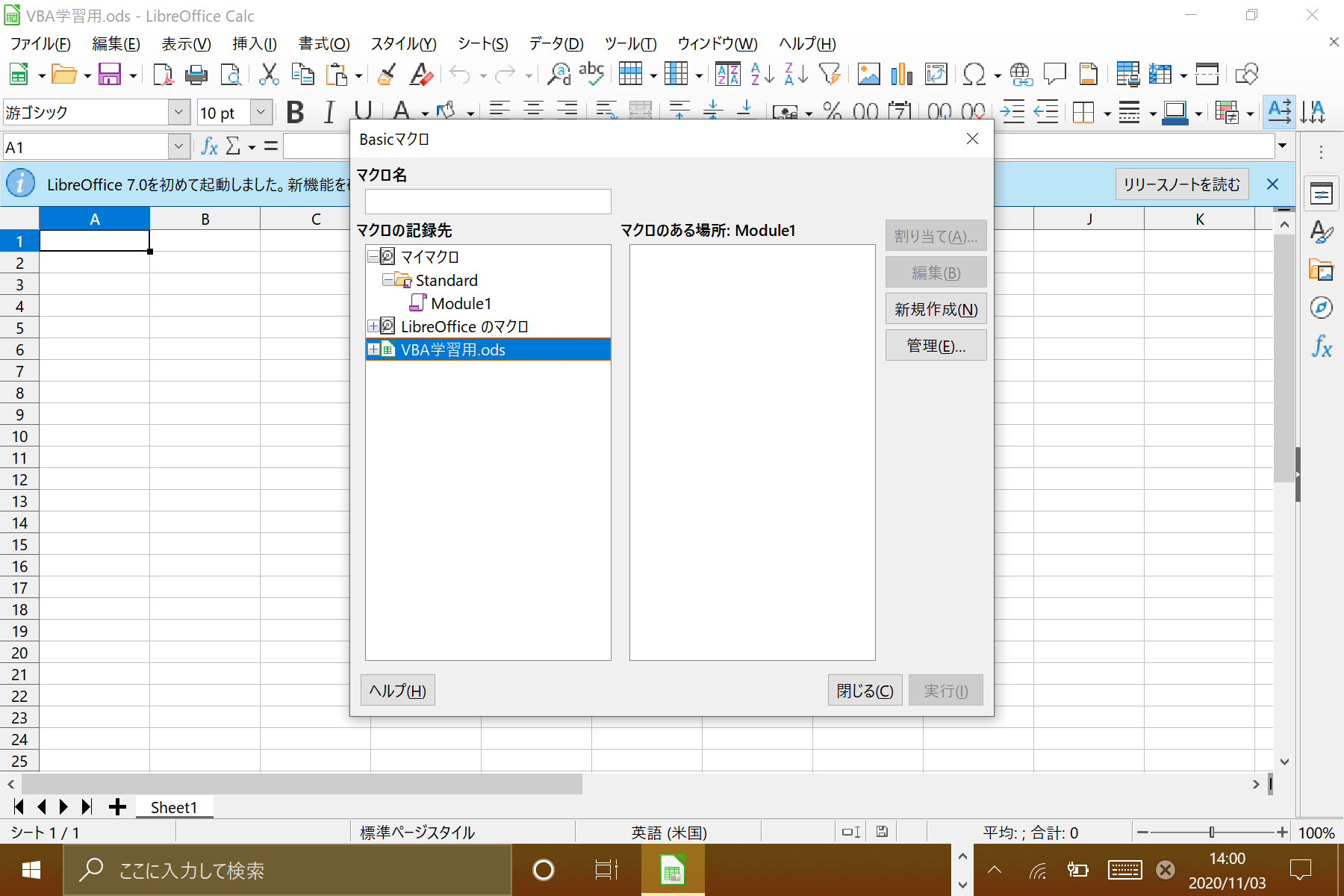
マクロの管理画面が出てくるので、今作っている表計算ファイルにカーソルを合わせてから、右側の「新規作成(N)」ボタンを押します。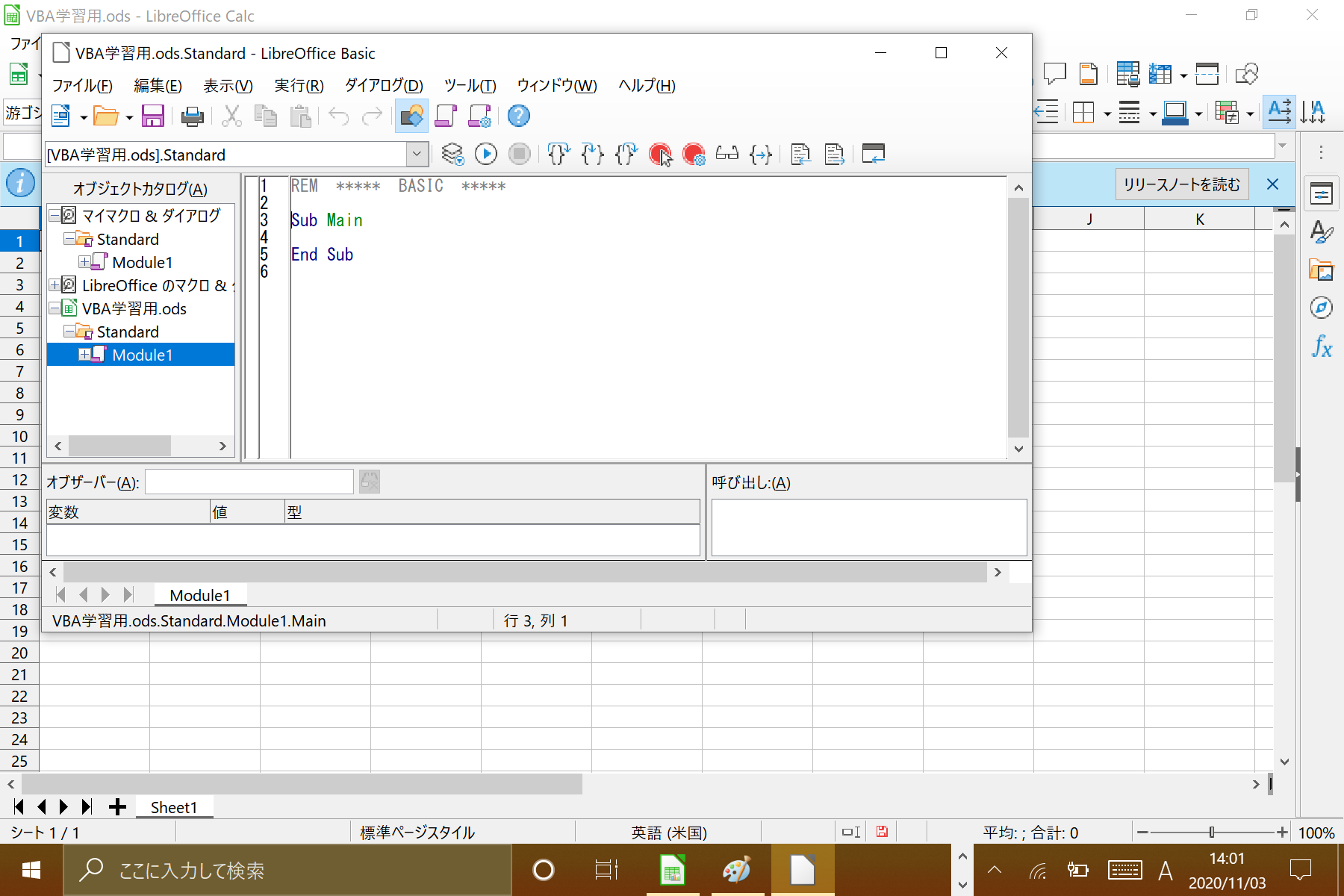
無事、マクロの入力画面が出てきました。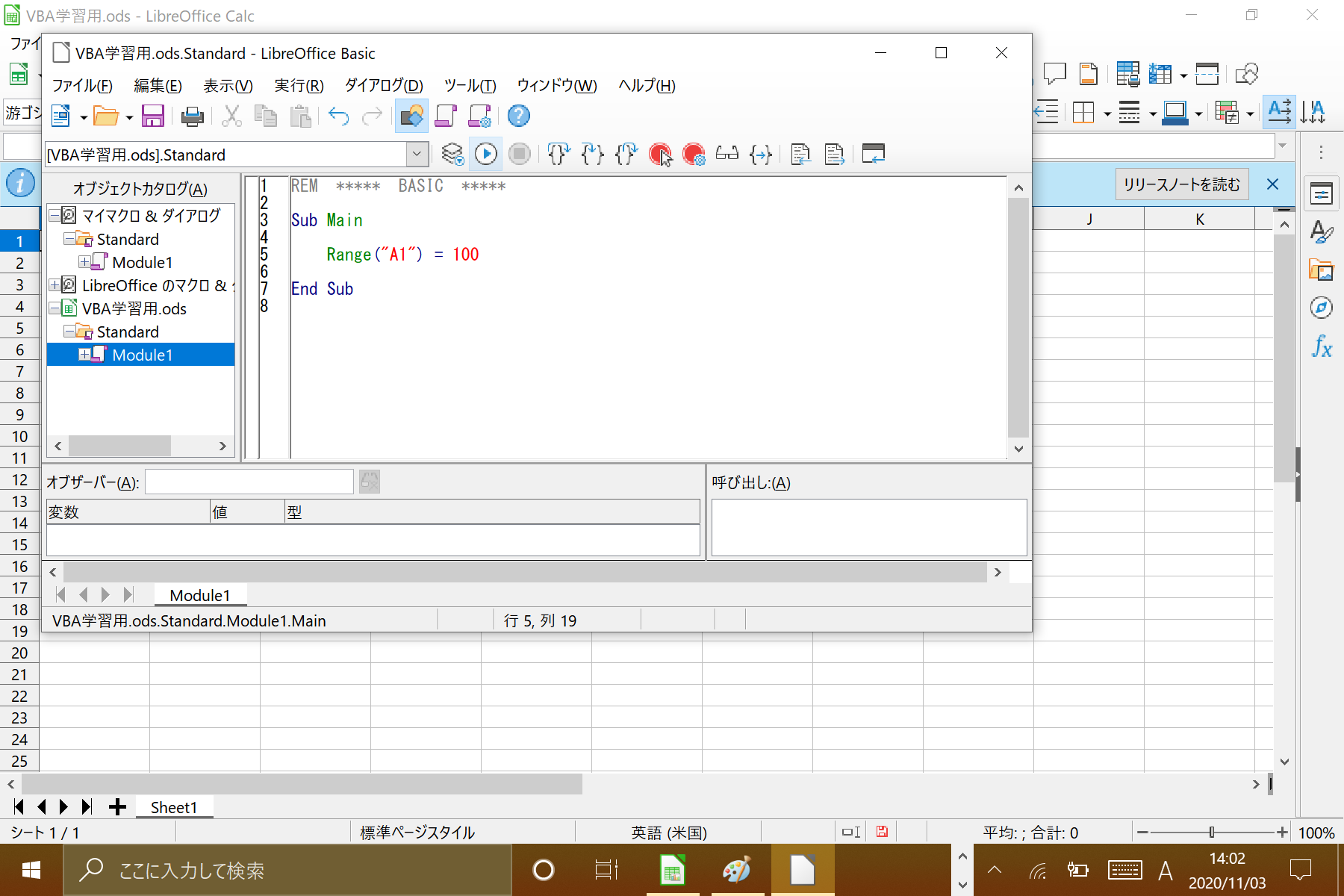
ここでVBAの命令文、
RANGE(“A1”) = 100
(セルA1に、数値「100」を入れる。)
を書き、「F5」キーを押して実行してみます。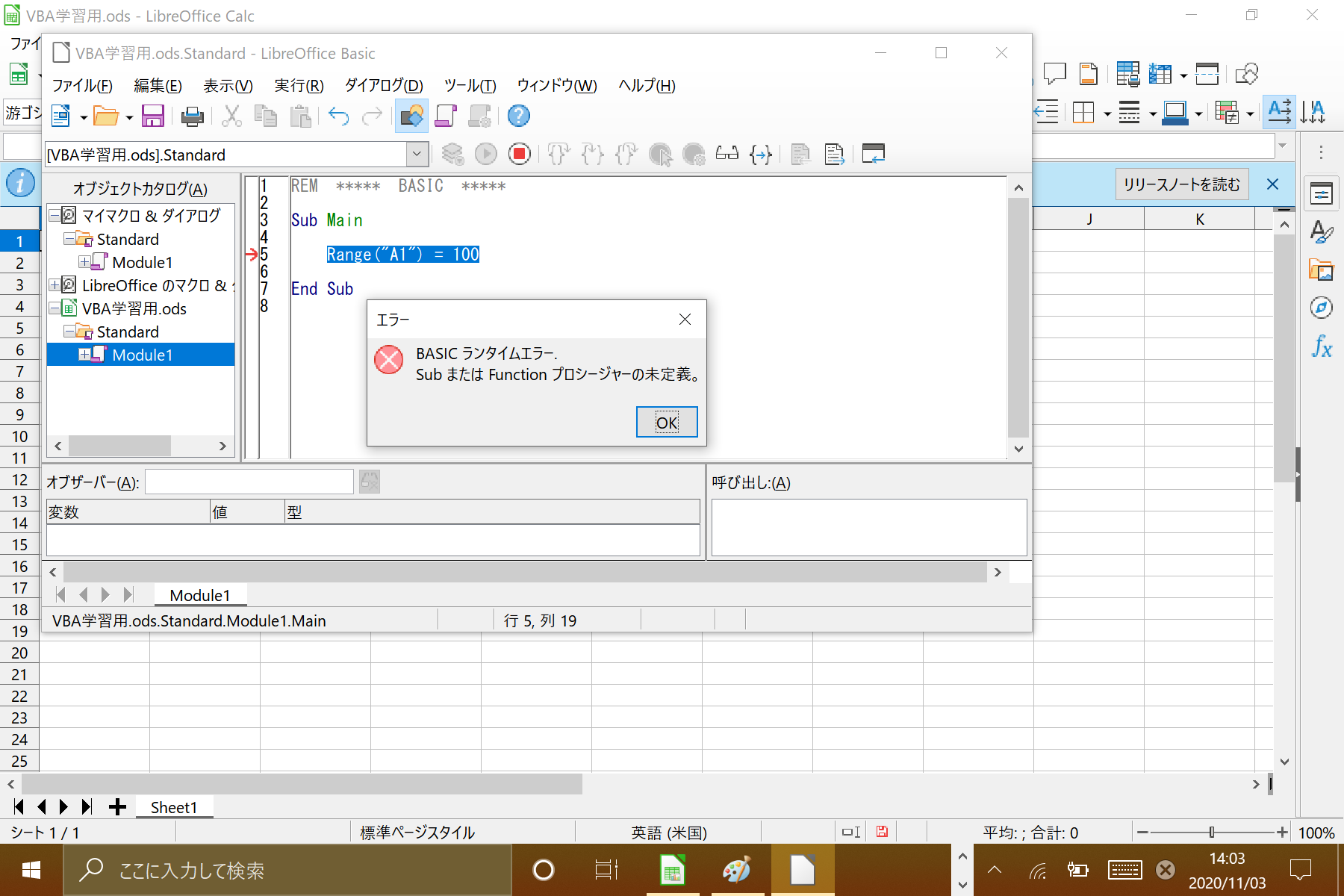
エラーが出てしまいました。
いきなりVBAの命令文で話しかけられて、「Calc 表計算ドキュメント」が、状況を理解できず混乱してしまったようです。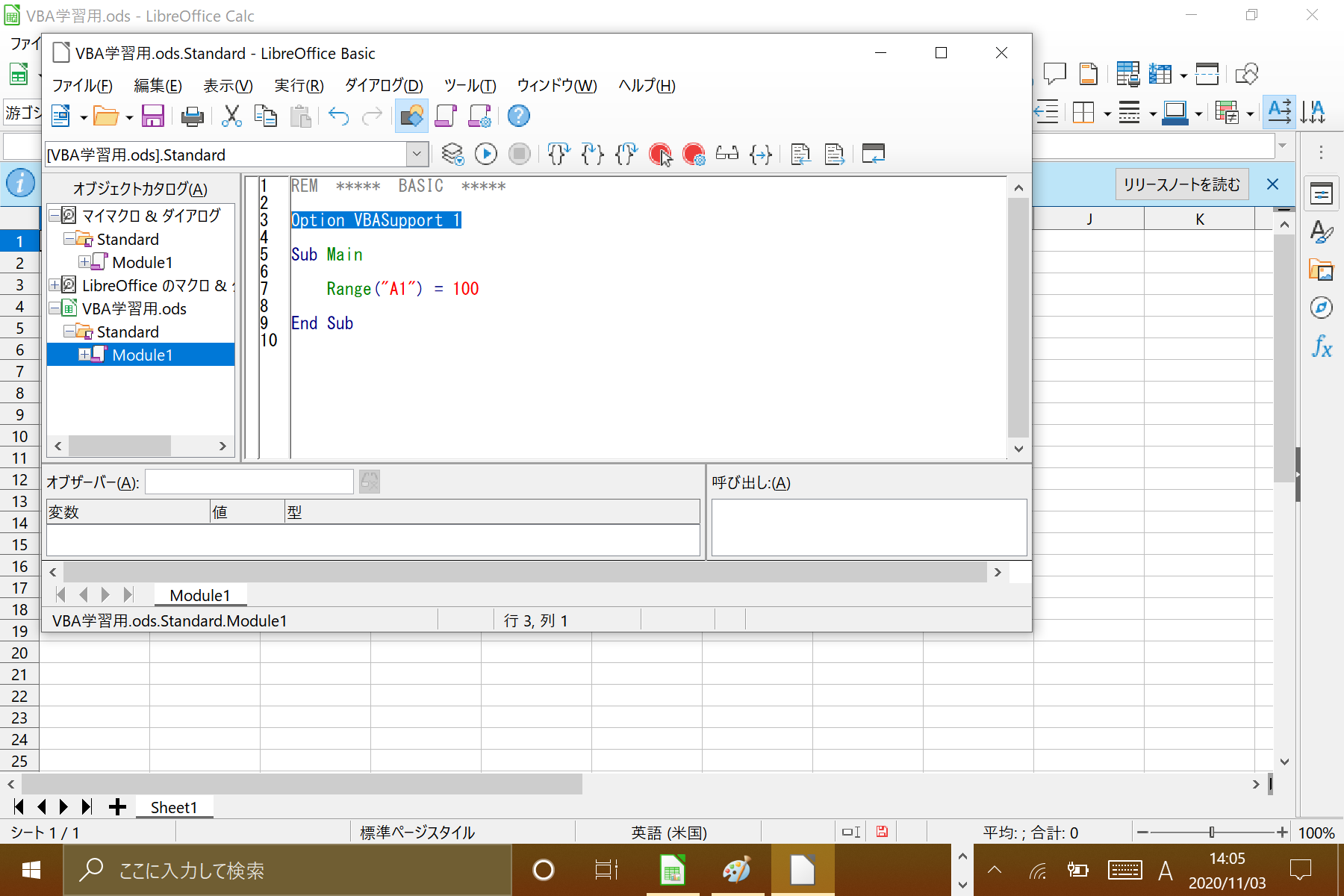
「Sub Main」の前に、
Option VBASupport 1
を入力してみます。
「VBAの書式で話しかけるのでサポートお願いします!」と一声かけるイメージですね。
では、もう一度「F5」キーを押して、実行してみましょう。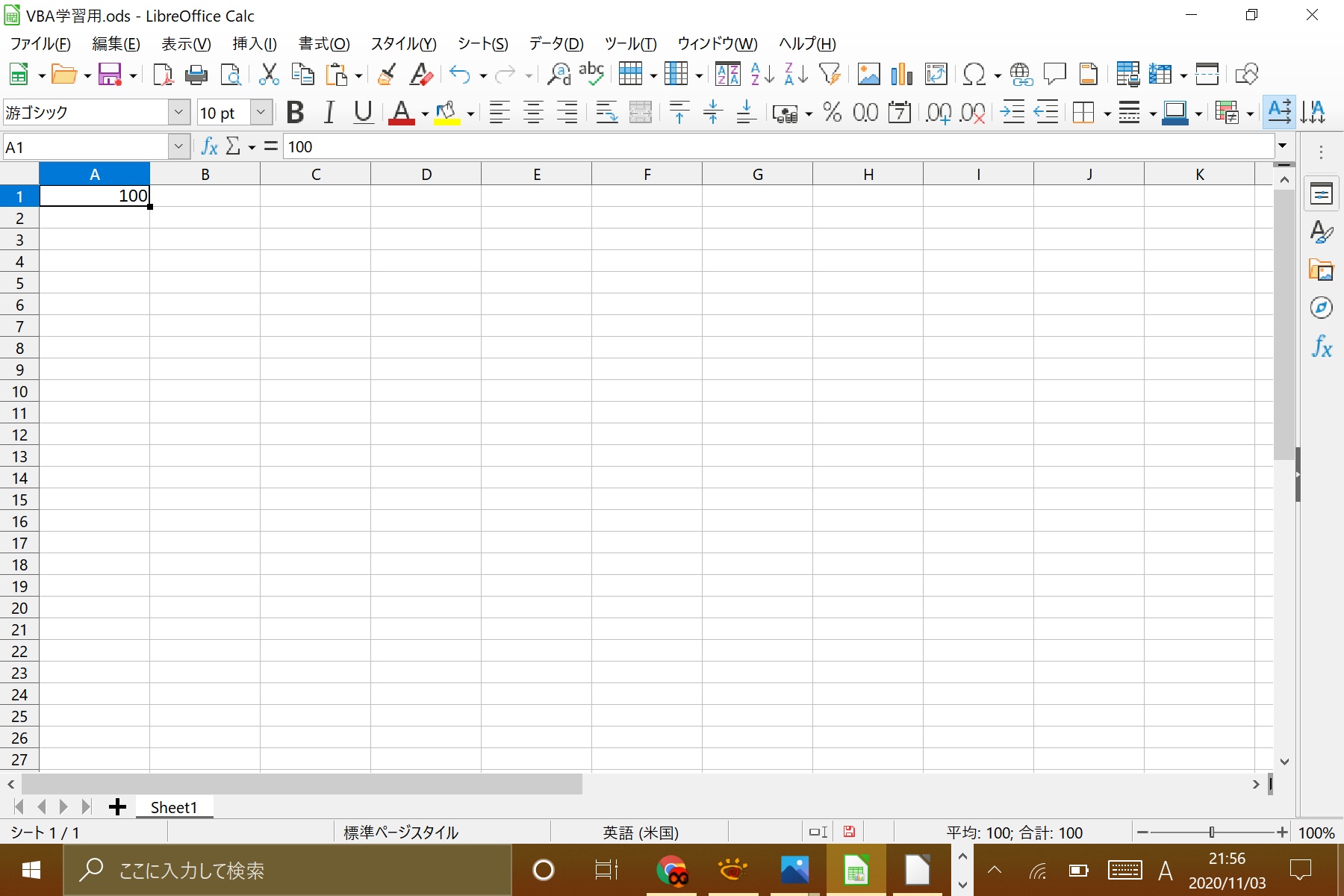
無事、セルA1に値「100」が入力されました。
これで、「Calc 表計算ドキュメント」でVBAの勉強ができそうです。
本やネットの情報を参照して、VBAの命令文を色々試してみましょう。
※2020/11/3に書いたものとなりますので、現在仕様が異なっている可能性もございます。ご了承ください。
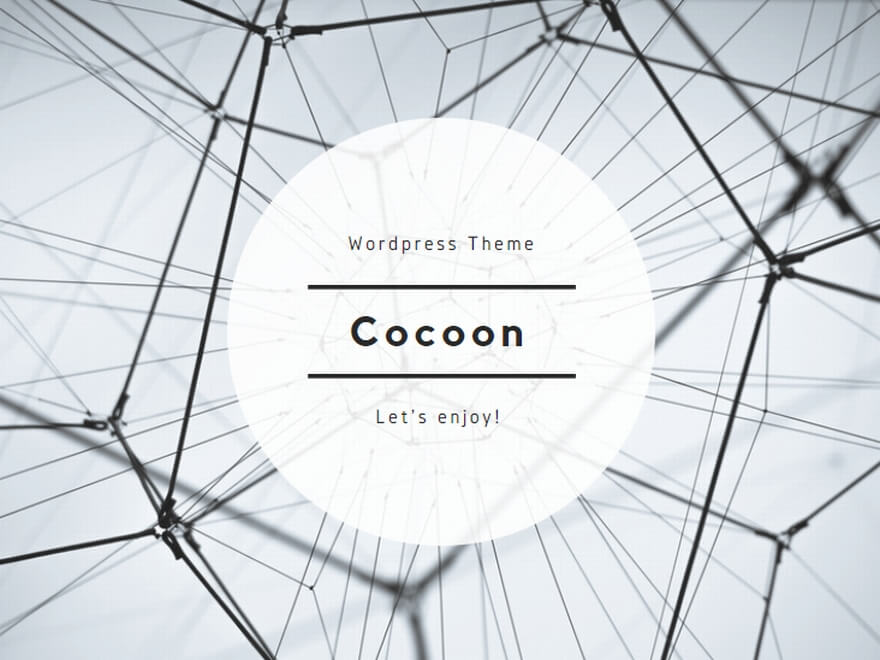
コメント